Untuk menginstall program java tidak berbeda jauh dengan cara kita menginstall suatu aplikasi lain berikut caranya :
3. Selanjutnya Anda akan diminta untuk melakukan instalasi JRE juga.Klik tombol Next>untuk melanjutkan.
4. Selanjutnya klik tombol finish.
5. Untuk melakukan pengecekan apakah instalasi program JDK atau JSE berhasil dilakukan, klik tombol start kemudian ketikan cmd pada bagian search programs tekan tombol enter. Akan muncul command prompt.
6. Ketikan java -version kemudian tekan enter, hasilnya akan terlihat program java yang anda install dengan muncul informasi.
Semoga bermanfaat
- Klik pada program java dengan nama jdk-6u22-windows-i586.exe (sesuaikan dengan versi java yang di gunakan)
- Akan muncul jendela java(TM) SE Development Kit Update 22-setup. Selanjutnya klik tombol Next>
- Berikutnya, pilih tempat installasi JDK, Anda bisa menggunakan folder defaulnya di C:\Program Files\java\jdk1.6_22\. Klik tombol Next> kurang lebih tampilannya seperti ini
3. Selanjutnya Anda akan diminta untuk melakukan instalasi JRE juga.Klik tombol Next>untuk melanjutkan.
4. Selanjutnya klik tombol finish.
5. Untuk melakukan pengecekan apakah instalasi program JDK atau JSE berhasil dilakukan, klik tombol start kemudian ketikan cmd pada bagian search programs tekan tombol enter. Akan muncul command prompt.
6. Ketikan java -version kemudian tekan enter, hasilnya akan terlihat program java yang anda install dengan muncul informasi.
Semoga bermanfaat

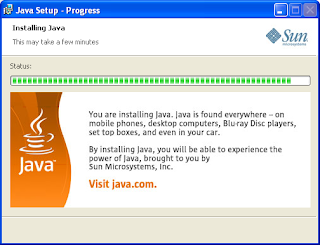
Comments
Post a Comment